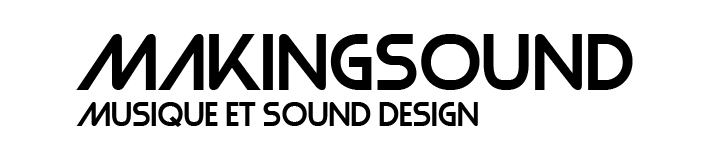Aujourd’hui ça peut paraître étrange, mais jusqu’au milieu des années 1990, beaucoup de périphériques électroniques n’étaient pas en mesure de restituer de la musique avec une bonne qualité sonore. En cause, le prix exorbitant des périphériques de stockage, ainsi que les mauvaises performances des algorithmes de compression de l’époque.
C’est pourquoi, pendant plus de 15 ans, l’industrie s’est appuyée sur des composants spécialisés, des synthétiseurs miniaturisés dans des puces électroniques. Leur rôle consistait à générer des sons de synthèse après l’interprétation d’une partition (des lignes de code), fournie par des compositeurs qui, à l’époque, et par capillarité avec leur outil de travail, avaient souvent une deuxième casquette de programmeur. Ordinateurs, flippers, consoles de jeux, bornes d’arcade, même les téléphones étaient concernés.
Au fil des années, ces puces ont tout naturellement donné naissance à un répertoire et un mouvement musical appelé “chiptune”, autrement dit, l’art et la manière de composer pour des puces électroniques. Des milliers de morceaux ont été créés pour ce que l’on considère aujourd’hui comme de véritables instruments. Un continent qui reste encore à explorer, et dont la pérennité est mise en danger par l’obsolescence technologique.
Si l’émergence d’internet et des émulateurs ont permis de sauver ce patrimoine culturel en le rendant accessible à n’importe qui depuis n’importe quel PC, les émulateurs ne sont pas des clones parfaits pour autant, et le recours aux machines de l’époque est parfois nécessaire pour (re)vivre l’expérience originelle. Il existe toutefois une alternative hardware qui vient se positionner entre les deux.
G.I.M.I.C, le jukebox d’une époque révolue
La musique créée des liens émotionnels puissants, assez forts pour encourager une équipe japonaise de passionnés (pléonasme) à créer le jukebox d’une génération. G.I.M.I.C est une carte son autonome capable de lire des partitions créées pour des machines aujourd’hui obsolètes et parfois difficiles à se procurer, comme les ordinateurs Japonais PC-88/98, X68000, Sharp X1, la carte son Soundblaster et la Super Nintendo.
Toutes ces machines ont un répertoire unique inhérent aux différentes générations de puces embarquées. En dehors de la Super Nintendo sortie en dernier (1990), et qui prendra logiquement un autre tournant technologique, tous les systèmes cités précédemment, sortis dans les années 1980 ont le même point commun : la synthèse FM. Une technologie qui révolutionna le paysage sonore de cette époque pour des raisons évoquées dans un article précédent.
Je me suis intéressé au G.I.M.I.C par amour pour le répertoire musical des ordinateurs PC-88/98 japonais : en poussant la synthèse FM dans ses derniers retranchements, les compositeurs de l’époque ont réalisé de véritables prouesses et donnés naissance à des oeuvres minimalistes d’une extrême richesse. D’ailleurs voici une playlist pour accompagner la suite de votre lecture.
G.I.M.I.C permet d’écouter ces répertoires nativement, c’est à dire à travers le hardware pour lequel ces musiques ont été créés, mais sans passer par des émulateurs, ni les machines de l’époque, qui peuvent être encombrantes, compliquées à mettre en oeuvre et difficile à entretenir.
G.I.M.I.C n’est lui aussi pas un clone parfait pour autant. Il se positionne entre le hardware original et les émulateurs en proposant une alternative résolument audiophile : meilleurs composants, meilleur rapport signal/bruit, sortie optique en option, tout a été fait pour mettre ces musiques en valeur.
Quel G.I.M.I.C choisir ?
L’architecture du G.I.M.I.C étant modulaire, il est nécessaire de choisir une carte mère et une ou plusieurs cartes filles en fonction des systèmes qui vous intéressent.
Le choix de la carte mère dépendra de votre budget et de vos besoins.
La version “Lite” est la plus abordable des trois, et paradoxalement la seule qui dispose d’une puce FM embarquée. Elle se suffit donc à elle-même, à partir du moment où c’est le PC-98 qui vous intéresse, car la puce en question est une YMF288-M (OPN3-L), autrement dit une version allégée de la puce YM2608 (OPNA) qui elle, a droit à une carte fille dédiée. Autrement dit, si votre budget est limité, et que c’est le PC-98 qui vous intéresse, cette carte mère est parfaite pour commencer.
La version “Standard” propose à mon sens le meilleur rapport qualité/fonction/prix : le son est sensiblement meilleur, un amplificateur alimente correctement les casques exigeants, et un DAC (Digital Audio Converter) permet de lire des échantillons en plus de la synthèse FM. Une pratique courante à l’époque pour combler les lacunes de cette synthèse, et saupoudrer le tout de voix digitalisées et sons percussifs plus réalistes. Sans DAC, vous ne serez donc pas en mesure de profiter de l’intégralité de certaines partitions.
La version “Pro” franchit une étape supplémentaire en doublant le nombre de composants, et donc la qualité audio (dixit la team G.I.M.I.C, n’ayant pu faire de comparaison), ajoute un port USB pour y connecter un clavier, la possibilité d’alimenter l’ensemble par un bloc d’alimentation pour isoler l’audio des éventuels parasites du port USB, et enfin, ajoute un connecteur pour un éclaté qui propose une entrée/sortie ligne RCA, une entrée/sortie MIDI, et une sortie audio stéréo en jack 6.35. Notez toutefois qu’à l’heure où j’écris ces lignes, aucune de ces fonctionnalités n’est encore prise en charge. Il faudra attendre une mise à jour du firmware pour en profiter.
Les cartes filles
Mais le coeur du G.I.M.I.C réside dans ses cartes filles qui abritent de véritables synthétiseurs miniaturisés. 5 systèmes sont pour l’heure disponibles et 2 sont à l’étude :
-
- OPL3 (AdLib SoundBlaster 16)
-
- OPNA (PC-98/88)
-
- OPM (X68000 / Sharp X1)
-
- OPL/M/N (YMF297 (OPL3+OPN3) et YM2151 (OPM))
-
- SPC (SPC700 – Super Nintendo)
- A venir : MSX et Megadrive/Genesis
Les options
S’il vous reste encore un peu d’argent, vous pourrez rajouter un boitier en acrylique pour protéger votre investissement, ainsi qu’une sortie optique S/PDIF en option (GMC-OPT04).
Où acheter le G.I.M.I.C ?
La vraie question, et le seul véritable problème. Vous ne trouverez ces produits sur aucun marketplace occidental car G.I.M.I.C est fabriqué au Japon, et il n’est vendu que dans une seule boutique de Tokyo (Beep) planquée dans le quartier d’Akihabara. Si vous avez toutefois l’opportunité d’y passer ou d’y envoyer quelqu’un, préparez vos questions à l’avance car l’équipe de Beep ne parle pas anglais, et ne pourra donc pas vous aider si vous hésitez entre plusieurs références. Un site de vente en ligne est également référencé sur le site officiel, mais ce dernier ne livre qu’au Japon et n’est pas traduit en anglais.
A ce propos, j’aimerais remercier chaleureusement Ken Senda, le traducteur attitré de l’équipe, qui fait un formidable travail de liaison avec le reste du monde et sans qui cet article n’aurait pu voir le jour.
Avant de rentrer dans les détails techniques…
Si vous avez envie d’explorer ces répertoires sans plus attendre, je vous invite à vous replier sur les émulateurs. Pour le PC-98, la référence actuelle est le logiciel Hoot : http://snesmusic.org/hoot/v2/.
Mais pour celles et ceux qui se laisseraient tenter, voici quelques conseils qui m’auraient fait gagner beaucoup de temps.
Réunir le matériel nécessaire
Pour que votre G.I.M.I.C puisse fonctionner, prenez le temps de réunir les éléments suivant : une carte mémoire micro SD de 8Go (maximum) et un câble USB mini pour l’alimentation. Si vous désirez piloter votre G.I.M.I.C depuis un ordinateur vous aurez besoin d’un câble USB compatible DATA. C’est important, j’ai perdu un temps considérable sur ce simple détail.
Il vous faudra ensuite nourrir votre G.I.M.I.C. Légalement on pénètre ici en zone grise : ces oeuvres n’étant plus exploitées commercialement, certains les considèrent comme de l’Abandonware. Plutôt que de vous donner des liens, je me contenterai donc de ce conseil : en tapant “VGM download” dans un moteur de recherche, suivi du nom du système qui vous intéresse, vous devriez trouver votre bonheur assez rapidement.
Attention, vous allez très probablement tomber sur des fichiers “.vgz”, ces fichiers ne sont malheureusement pas reconnus tels quels par le G.I.M.I.C, et Il vous faudra au préalable les décompresser puis changer leur extension en “.vgm”. Utilisez 7-Zip pour la décompression, puis un utilitaire de traitement par lot comme Ant Renamer pour modifier l’extension de plusieurs fichiers simultanément.
Les modes de fonctionnement
Le G.I.M.I.C peut fonctionner en standalone, être piloté depuis un PC, ou bien servir de carte son pour des émulateurs (c’est notamment le cas pour Hoot cité plus haut).
En standalone il se comporte comme un baladeur et a juste besoin d’être alimenté par USB ou un bloc d’alimentation, si vous avez choisi la carte mère “Pro”. On navigue dans les répertoires et les morceaux en utilisant la petite molette cliquable présente sur la carte mère. Mais en l’absence d’écran (il existait une option plus fabriquée actuellement) cette navigation se fait en aveugle.
Il est donc beaucoup plus simple d’utiliser un PC pour se déplacer rapidement dans les répertoires et sélectionner les morceaux de son choix. La procédure initiale est un tantinet technique, mais une fois que vous aurez passé cette étape vous n’aurez plus à le faire par la suite. Suivez le guide.
Piloter G.I.M.I.C depuis un ordinateur
Pour commencer il est impératif de mettre à jour votre G.I.M.I.C avec le dernier firmware en date. Téléchargez le ici :
https://GIMIC.net/index.php?ファームウェアダウンロード
Puis suivez scrupuleusement cette procédure, en oubliant pas d’installer le driver dont il est question sans quoi vous ne pourrez pas continuer :
https://GIMIC.net/index.php?Firmware%20Update
Mise à jour effectuée ? Passons à la suite. Ouvrez le gestionnaire de périphériques, cherchez la section “COM & LPT”, déroulez, et si vous avez correctement installé les éléments nécessaires, vous devriez lire quelque part “Silicon Labs CP210x USB to UART Bridge (COM)”. Notez le suffixe associé au COM. Si pour une raison quelconque vous ne trouvez pas ce suffixe, rien est perdu.
Téléchargez le logiciel Tera Term, puis cherchez l’exécutable “ttermpro.exe” dans son répertoire. Faites en un raccourci où vous le souhaitez puis avec un clic droit dirigez vous dans les propriétés. Dans le champ “Cible” ajoutez après les double-quote la ligne suivante en remplaçant [PORT] par le suffixe que vous aviez mis de côté :
/C=[PORT] /BAUD=230400 /KR=SJIS /KT=SJIS
Si vous n’aviez pas trouvé votre suffixe, essayez au hasard 1, ou 2, ou 3 etc… puis lancez l’exécutable. Lorsque le suffixe sera le bon, Tera Term se lancera sans message d’alerte, sinon il vous avertira qu’il y a un problème. Essayez alors un autre numéro.
Après cette étape, tout devrait fonctionner. Connectez votre G.I.M.I.C en USB à votre ordinateur mais ne l’allumez pas encore. Lancez Tera Term en cliquant sur votre raccourci modifié, puis allumez le G.I.M.I.C, et après quelques secondes, si tout s’est bien passé, vous devriez voir la fenêtre de Tera Term afficher les dossier de votre carte mémoire. Si l’écran reste noir, appuyez sur une des flèches directionnelles de votre clavier.
Et voilà ! Il ne me reste plus qu’à vous communiquer les raccourcis à apprendre par cœur, et vous serez fin prêt pour explorer la musique d’une génération.
HOME ou Backspace : répertoire précédent
END : répertoire suivant
ENTER : joue le morceau / Ouvre le dossier
Haut : déplace le curseur en haut
Bas : déplace le curseur en bas
Droite : joue le prochain morceau
Gauche : joue le morceau précédent
PageUp : scroll up d’une page
PageDown : scroll down d’une page
F1 : passe du mode AUTO au mode manuel
F2 : Stop
F3 : Répétition du morceau après lecture +1
F4 : Répétition du morceau après lecture -1
F5 : Accélère le tempo
F6 : Ralenti le tempo
F7 : Change le mode de lecture (normal/repeat current folder/shuffle current folder)
F8 : Paramètres du GIMIC
Quelques OST en bonus, pour ceux qui lisent les articles jusqu’à la fin…